Einführung
Dieses Oracle by Example-(OBE-)Programm enthält Anweisungen zum Konfigurieren, Verwalten und Überwachen von geplanten Jobs über den Webclient mit dem Programm "Mit geplanten Jobs arbeiten" (P91300W).
In dieser OBE werden Sie:
- Planen Sie einen Job mit dem Webclient.
- Aktualisieren Sie alle Scheduler-Passwörter für den Benutzer.
- Konfigurieren, um die geplanten Jobs beim Neustart des Scheduler-Kernels zu überspringen.
- Geplanten Job umbenennen
- Ändern Sie den Status des geplanten Jobs.
- Kopieren Sie den geplanten Job, um einen neuen Job zu erstellen.
- Scheduler-Server verwalten und hinzufügen.
Zeit bis Abschluss
0,5 bis 1 Stunde.
Hintergrund
Ab Tools Release 9.2.26.0 können Sie geplante Jobs vollständig über den Webclient erstellen, verwalten und überwachen, ohne den Entwicklungsclient verwenden zu müssen. Das Programm "Arbeiten mit geplanten Jobs" (P91300W) ist die Webversion, die dieselben Funktionalitäten wie die Windows-Entwicklungsclientversion bereitstellt.Voraussetzungen
Bevor Sie einen Job planen und konfigurieren, stellen Sie sicher, dass Sie:
- Wählen Sie die Zeitzone aus, in der der Job ausgeführt werden soll. Wählen Sie im Formular "Arbeiten mit Versionen" die Version aus, in der die Zeitzone angegeben ist, in der der der geplante Job ausgeführt wird.
- Richten Sie die Sommerzeitregel ein, und wählen Sie sie aus, um die Zeiten für ein geografisches und politisches Gebietsschema anzupassen, falls zutreffend.
Hinweis:
Damit die Sommerzeit korrekt angezeigt wird, stellen Sie sicher, dass die Sommerzeitregeln in P00085 (Arbeiten mit Sommerzeitregeln) definiert sind und dass der richtige Regelname in der Verarbeitungsoption P91300W für die Sommerzeit referenziert wird.
Interaktive Version von P91300W erstellen
Für die Zwecke dieser OBE erstellen Sie eine Version von Webify Scheduler (P91300W) mit dem Namen IST (Indian Standard Time) unter Verwendung der Zeitzone 14 und ohne Sommerzeit, um IST zu reflektieren:
- Geben Sie
IVim Schnellpfad ein, um auf das Formular Mit interaktiven Versionen arbeiten zuzugreifen. - Geben Sie
P91300Win das Feld Interactive Application ein, und klicken Sie auf Suchen. - Klicken Sie auf Hinzufügen, um eine neue Version zu erstellen.
- Fügen Sie im Formular Interaktive Anwendungsversion hinzufügen die Version als
ISTund den Versionstitel alsIndian Standard Timehinzu, und klicken Sie auf OK. Weitere Informationen zu den Feldern in diesem Formular finden Sie unter Erstellen (Hinzufügen) einer interaktiven Version. - Wählen Sie im Formular Mit interaktiven Versionen arbeiten im Raster IST aus, und wählen Sie im Menü "Zeile" die Option Verarbeitungsoptionen aus.
- Setzen Sie auf der Registerkarte Anzeige den Wert Lokale Zeit anzeigen auf
2, und setzen Sie den Wert Lokale Zeitzone für IST auf14. - Richten Sie bei Bedarf die anderen Verarbeitungsoptionen ein. Weitere Informationen finden Sie unter Verarbeitungsoptionen für den Job Scheduler festlegen.
Aufgabe 1: Jobs mit dem Webclient planen
- Geben Sie im Schnellpfad
P91300W|ISTein, um auf die Webversion des Formulars Mit geplanten Jobs arbeiten für die Zeitzone für die indische Standardzeit (IST) zuzugreifen.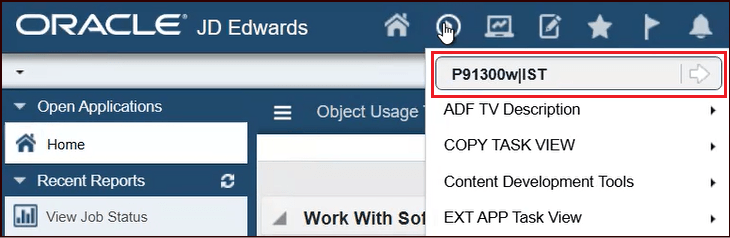
Schneller Weg zu P91300W - Klicken Sie im Formular Mit Zeitplanjobs arbeiten auf Hinzufügen.
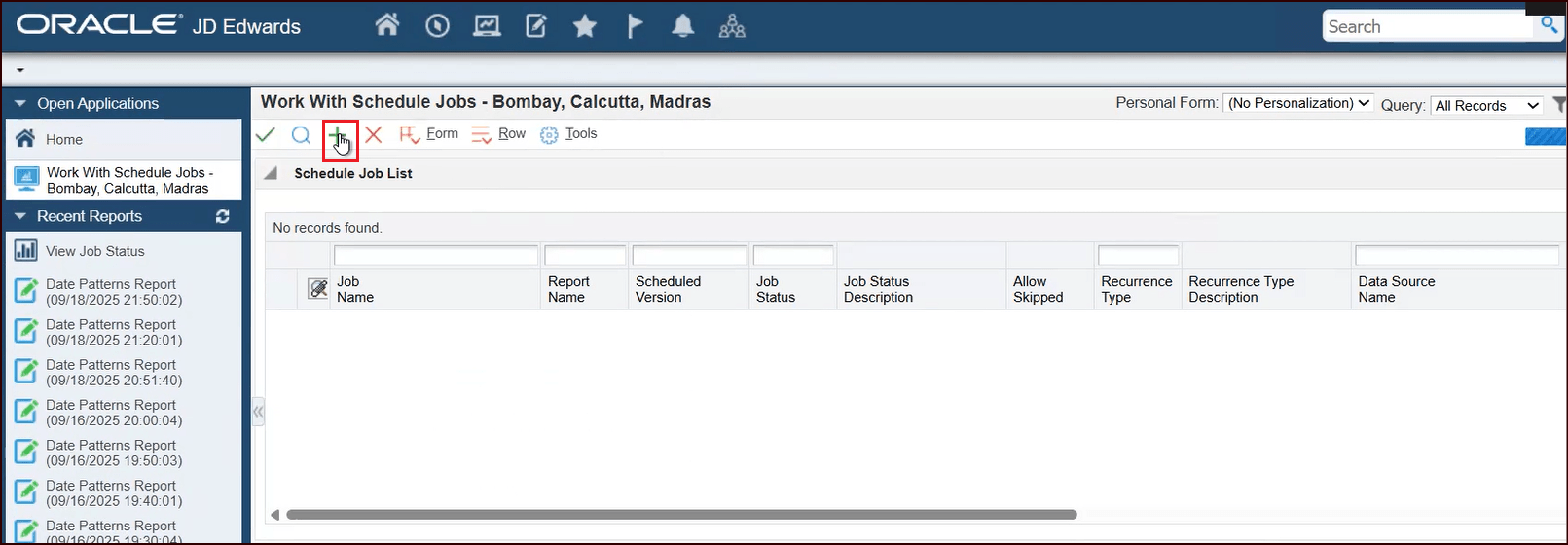
Mit Formular für geplante Jobs arbeiten - Geben Sie im Formular Planinformationsrevisionen im Feld Name des geplanten Jobs
DEMO_BYDAYein.Hinweis:
Geben Sie einen Namen ein, der für das System und den Benutzer eines geplanten Jobs eindeutig identifiziert wird. Verwenden Sie diesen Namen, um die Tätigkeitsfunktion anzugeben, z.B. Monatsabschluss oder nächtliches BackUp.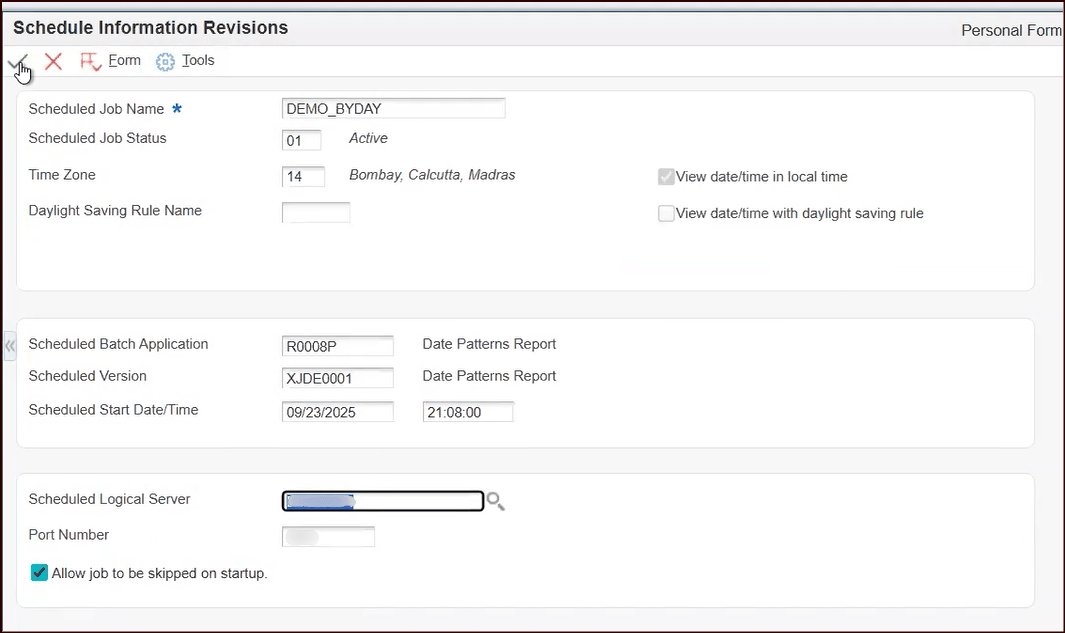
Formular "Planinformationen ändern" - Wählen Sie im Feld Status des geplanten Jobs den Status des geplanten Jobs aus.
Solange der Status Aktiv lautet, bestimmt der Scheduler, ob der Job zur Verarbeitung an den Server weitergeleitet werden soll. Wenn das geplante Enddatum für den Job erreicht ist, werden keine weiteren Vorkommen mehr in der Jobzeitplantabelle (F91320) erstellt. Der Jobheader in F91300 bleibt im aktiven Status und kann bearbeitet werden, um weitere Vorkommen hinzuzufügen.Um die Ausführung des Jobs durch den Scheduler zu stoppen, können Sie den Status jederzeit vor dem Enddatum in Inaktiv ändern. Sie können den Job erneut aktivieren, wenn der Scheduler den Job wieder einbeziehen soll.
- Wenn der Job nicht so eingestellt ist, dass Jobs bei der erneuten Aktivierung übersprungen werden, werden alle vorherigen fehlenden Instanzen ausgeführt.
- Wenn der Job so eingestellt ist, dass Jobs bei der Reaktivierung übersprungen werden, wird der Scheduler nur die letzte ausstehende Instanz ausführen und die anderen überspringen. Er fährt dann mit der Planung zukünftiger Jobs fort, wenn der Job sein Enddatum nicht überschritten hat (falls ein Enddatum definiert ist).
- Geben Sie im Feld Geplante Batchanwendung den Objektnamen des Berichts an, den der Scheduler an den Server weiterleitet.
- Geben Sie im Feld Geplante Version die Version des Berichts an, dessen Ausführung geplant ist. Eine Version identifiziert eine bestimmte Gruppe von Datenauswahl- und Sequenzierungseinstellungen, die der Batchjob verwendet.
- Legen Sie im Feld Geplantes Startdatum/-uhrzeit das nächste Datum fest, an dem der Scheduler den geplanten Job zur Ausführung an den Server weiterleitet.
- Wählen Sie im Feld Scheduler Logical Server die logische Datenquelle des Servers, auf dem der Scheduler-Kernel den Job weiterleitet. Dieser Server ist möglicherweise nicht der Server, auf dem der Scheduler-Kernel ausgeführt wird.
- Geben Sie die Portnummer ein.
- Aktivieren Sie das Kontrollkästchen Überspringen des Jobs beim Hochfahren zulassen, um fehlende Instanzen des Jobs zu überspringen.
- Wählen Sie im Menü "Formular" die Option Wiederholung.
- Legen Sie im Formular Revisionen für Informationen zur wiederkehrenden Planung das geplante Startdatum und die Häufigkeit des Plans fest.
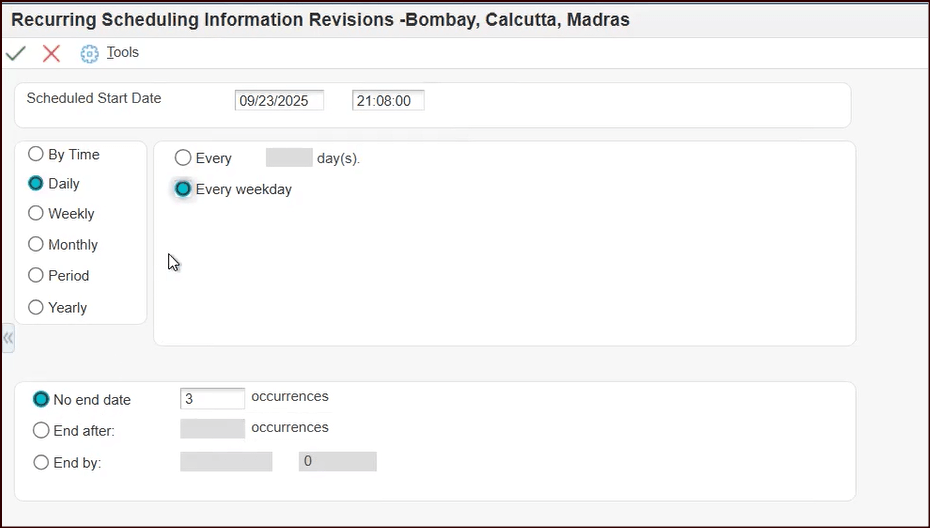
Formular "Informationen zur wiederkehrenden Planung ändern" - Klicken Sie auf OK.
- Klicken Sie im Formular Planinformationsrevisionen auf OK, um den Job zu planen.
Aufgabe 2: Alle Scheduler-Kennwörter für den Benutzer aktualisieren
Wenn Sie das Jobplankennwort für einen Benutzer einrichten oder ändern, können Sie die Option aktivieren, um alle zugehörigen Jobkennwörter für diesen Benutzer gleichzeitig in der Scheduler-Tabelle zu aktualisieren. Mit dieser Option können Sie Jobkennwörter einfacher verwalten, wenn Sie externe Anmeldesicherheit wie LDAP verwenden.
- Greifen Sie auf das Formular Mit Zeitplanjobs arbeiten zu.
- Wählen Sie im Formular Mit Zeitplanjobs arbeiten den Jobplan aus, den Sie
DEMO_BYDAYerstellt haben, und klicken Sie auf OK.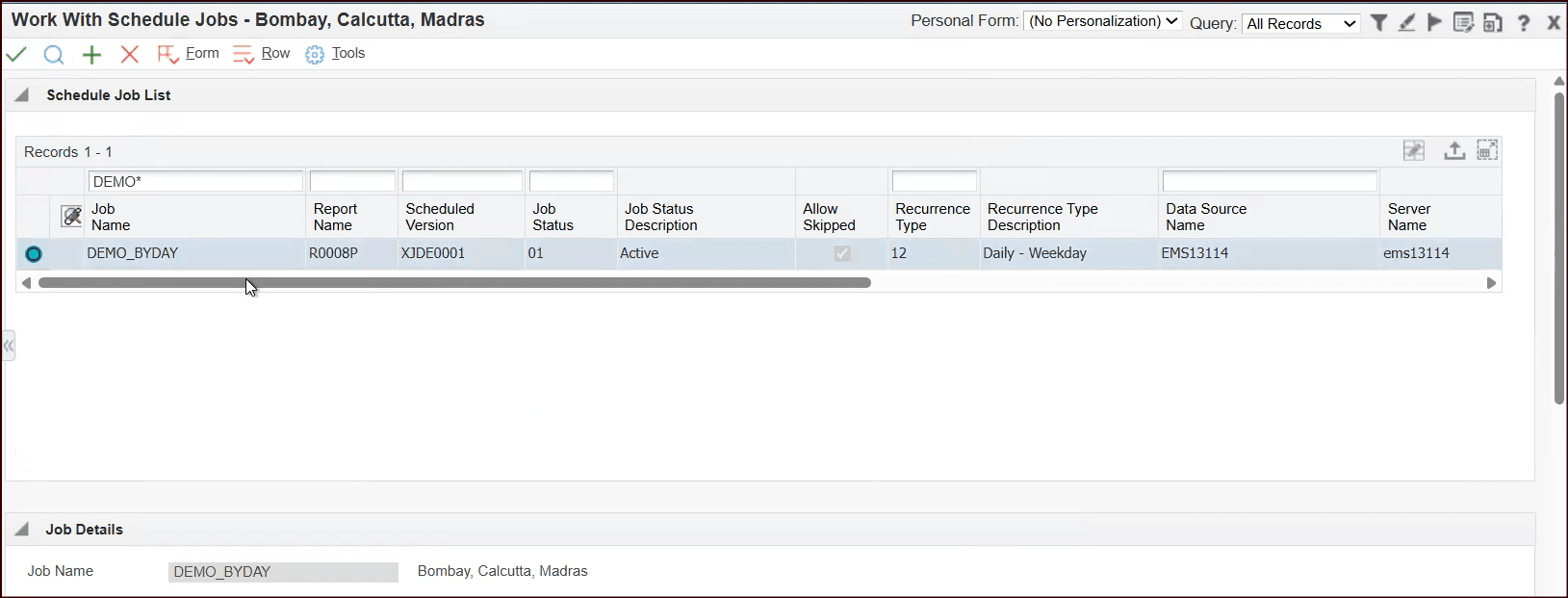
Mit dem Formular "Jobs planen" arbeiten - Wählen Sie im Formular Planinformationsrevisionen im Menü "Zeile" die Option Erweiterte Optionen.
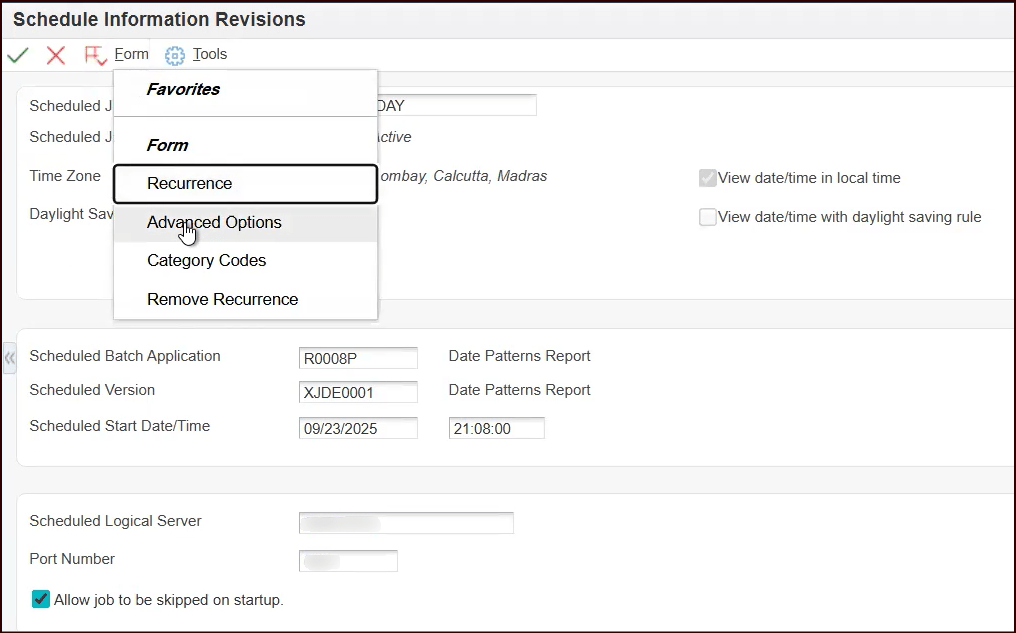
Formular "Planinformationen ändern" - Erweiterte Optionen - Wählen Sie im Formular Erweiterte Optionen planen die Registerkarte Overrides starten aus.
- Wählen Sie die Registerkarte Overrides starten.
- Aktivieren Sie das Kontrollkästchen Alle Scheduler-Passwörter für diesen Benutzer aktualisieren.
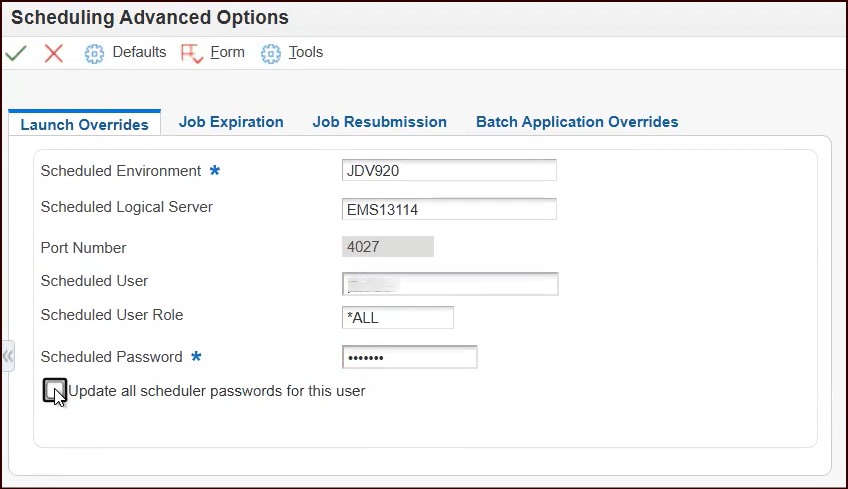
Formular "Erweiterte Optionen planen" - Registerkarte "Überschreibungen starten" - Klicken Sie auf OK.
Aufgabe 3: Geplanten Job beim Neustart des Scheduler-Kernels überspringen
Als Systemadministrator können Sie verpasste Instanzen geplanter Jobs überspringen, wenn Sie den Scheduler-Kernel neu starten oder reaktivieren. Diese fehlenden Instanzen sind möglicherweise aufgrund einer geplanten Ausfallzeit aufgetreten oder weil der Job zuvor auf den Status "Inaktiv" gesetzt wurde. Durch das Überspringen fehlender Jobinstanzen wird sichergestellt, dass mehrere Instanzen desselben Jobs nicht gestartet werden, wenn Sie den Scheduler-Kernel neu starten.
Wenn Sie verpasste Instanzen eines Jobs überspringen möchten, wird das letzte der vorherigen Vorkommen ausgeführt, und die anderen werden auf Status 31 - Übersprungen beim Start des Schedulers oder auf Status 33 - Übersprungen bei Jobaktivierung gesetzt.
So legen Sie fest, dass der Scheduler-Kernel verpasste Instanzen eines geplanten Jobs auf Jobebene überspringt:
- Wählen Sie im Formular Mit Zeitplanjobs arbeiten den Jobplan aus, den Sie
DEMO_BYDAYerstellt haben, und klicken Sie auf OK.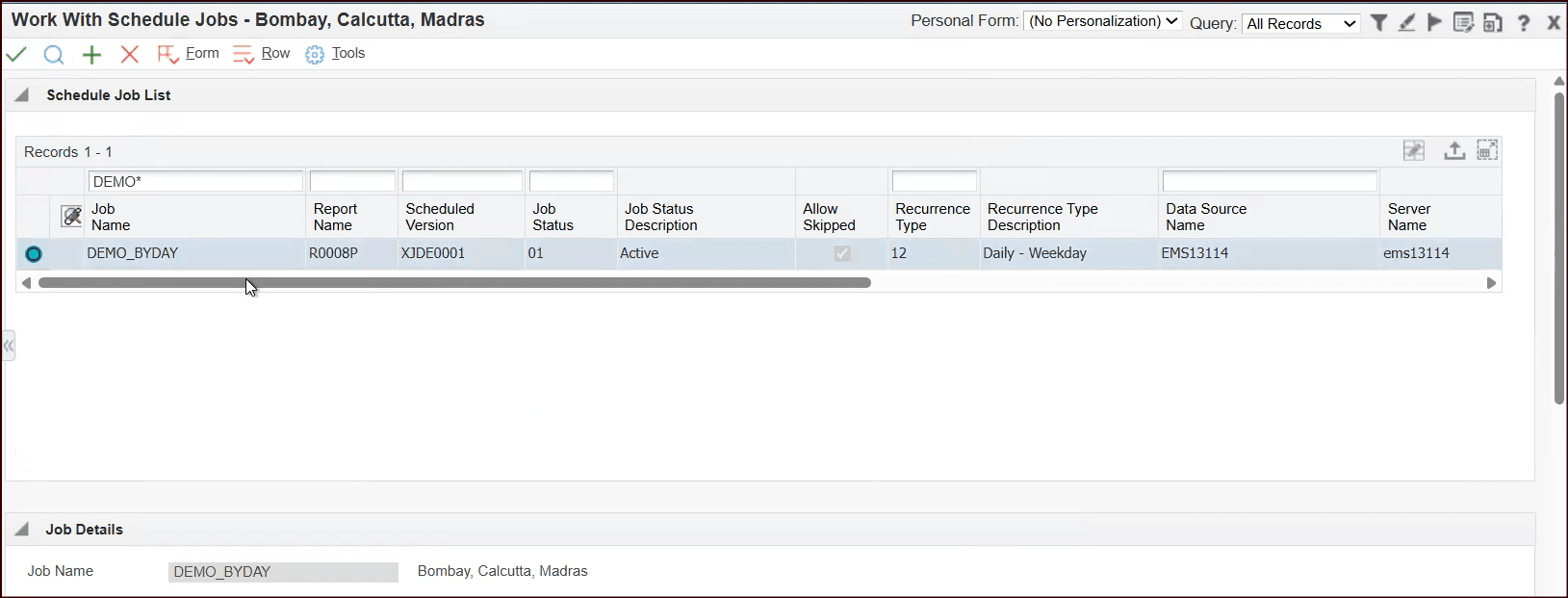
Mit dem Formular "Jobs planen" arbeiten - Aktivieren Sie im Formular Revisionen von Planungsinformationen das Kontrollkästchen Überspringen des Jobs beim Start zulassen.
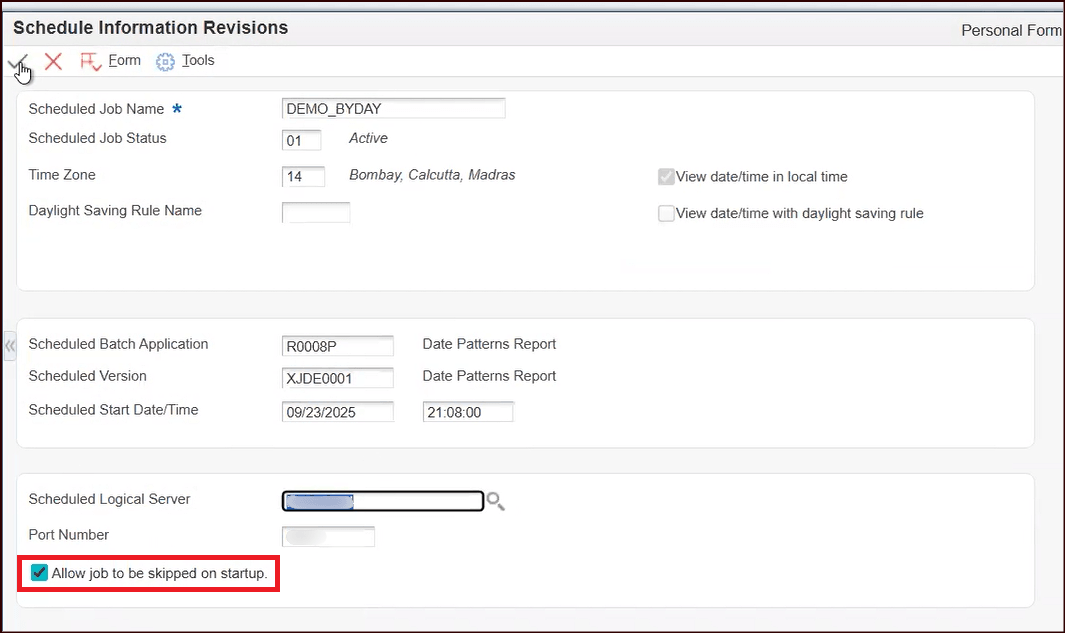
Formular "Planinformationen ändern"
- Gehen Sie in den Verarbeitungsoptionen für Webify Scheduler (P91300W) zur Registerkarte Standardwerte.
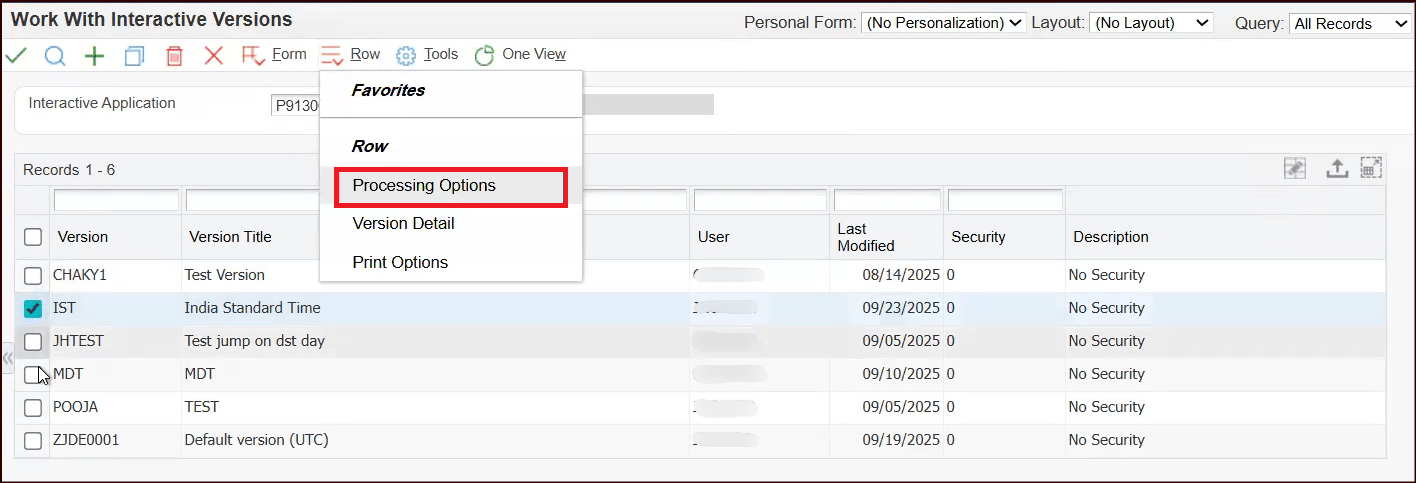
Mit Formular "Interaktive Versionen" arbeiten - Setzen Sie den Wert für Überspringen des geplanten Jobs beim Hochfahren des Scheduler-Service zulassen auf
1.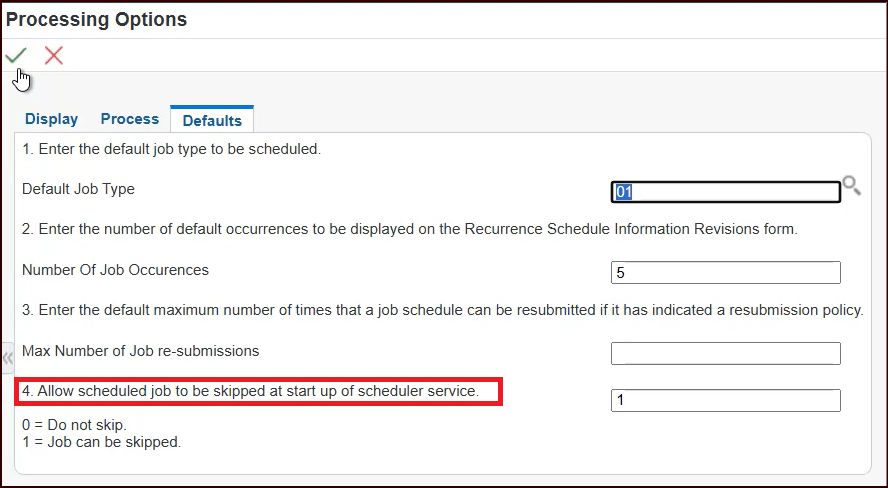
P91300W Verarbeitungsoptionen - Registerkarte "Standardwerte"
Aufgabe 4: Geplanten Job umbenennen
Beim Umbenennungsprozess ändert das System zuerst den Status des Jobs in der Tabelle "Job-Master planen" (F91300) in 03 (Job wird gerade umbenannt) und benennt dann die Jobdatensätze in der Tabelle "Job-Master planen" (F91300), der Tabelle "Parameter für geplanten Job" (F91310), der Tabelle "Job-Zeitplan" (F91320) und der Tabelle "Druckinfo für Überschreibung des geplanten Jobs" (F91330) um.
- Greifen Sie auf das Formular Mit Zeitplanjobs arbeiten zu.
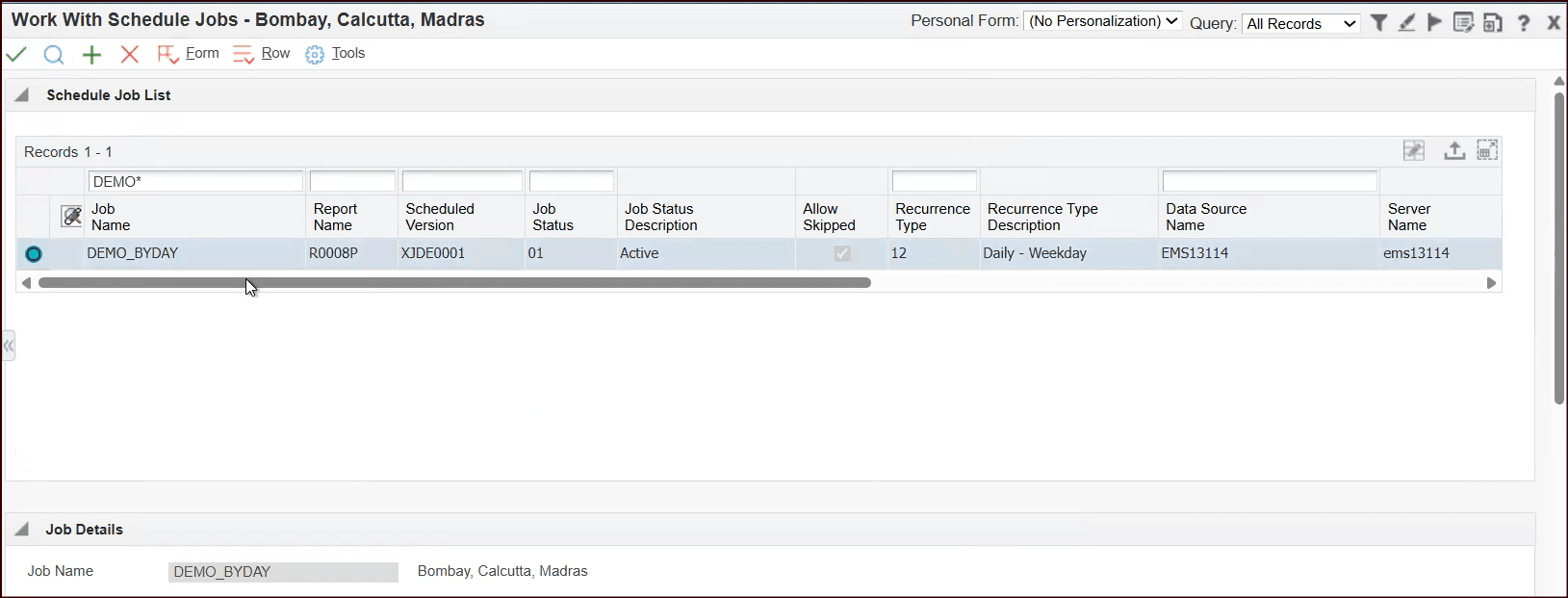
Mit dem Formular "Jobs planen" arbeiten - Wählen Sie den Job im Raster aus, und wählen Sie im Menü Zeile die Option Job inaktiv aus.
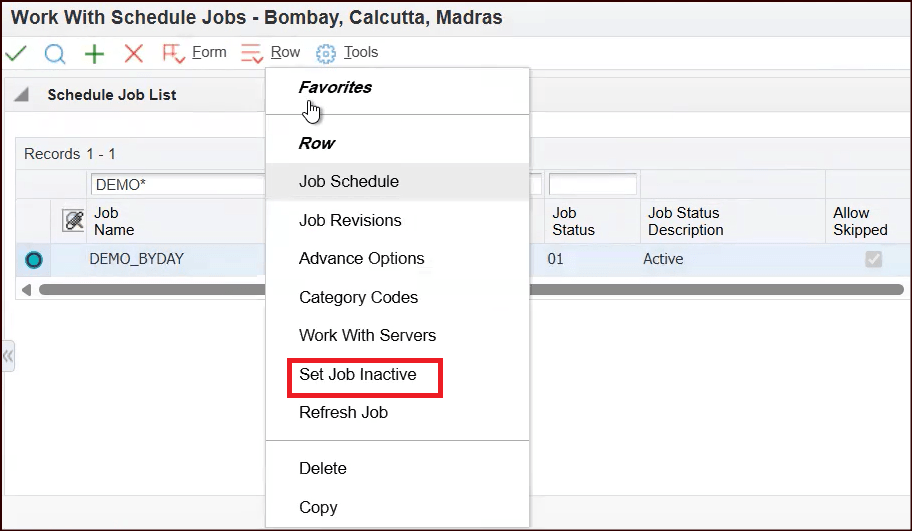
Mit dem Formular "Jobs planen" arbeiten - Job deaktivieren - Wählen Sie im Menü Zeile die Option Job umbenennen.
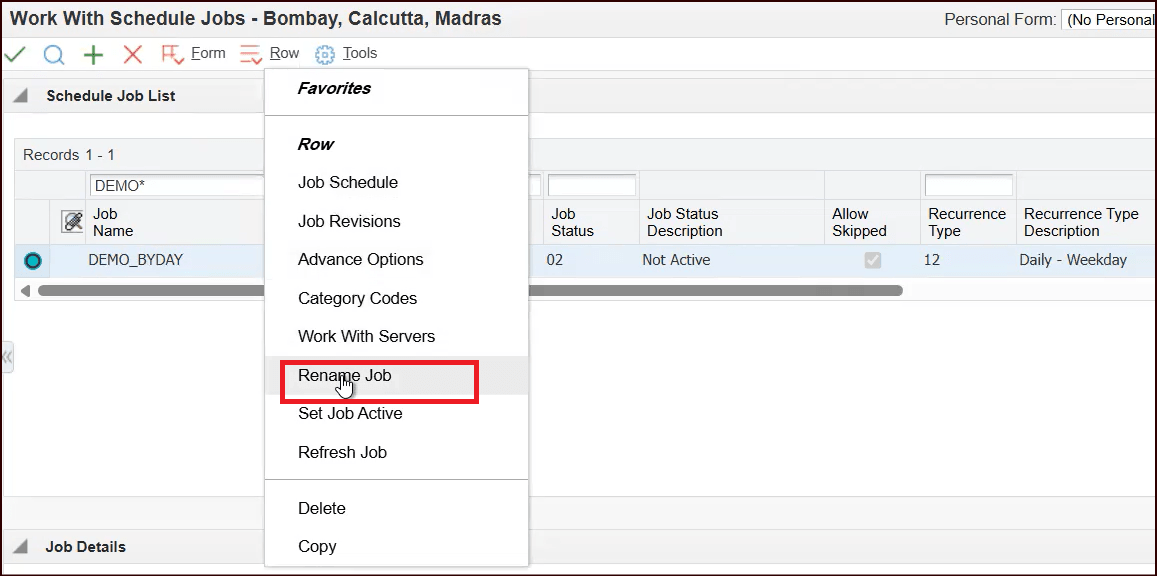
Mit dem Formular "Jobs planen" arbeiten - Job umbenennen - Geben Sie im Formular Zeitplanjob umbenennen den neuen Jobnamen
DEMO_BYWEEKDAYein.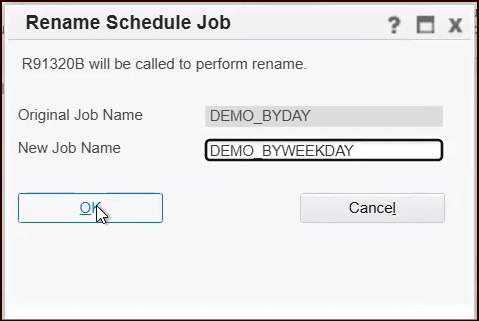
Jobformular für Zeitplan umbenennen - Klicken Sie auf OK. Der Job wird umbenannt, und der Status des Jobs wird auf
02(Geplant - Inaktiv) zurückgesetzt. - Prüfen Sie im Formular Mit Zeitplanjobs arbeiten die geplanten Jobs für den umbenannten Job auf der Registerkarte Geplante Jobs im Bereich Jobdetails.
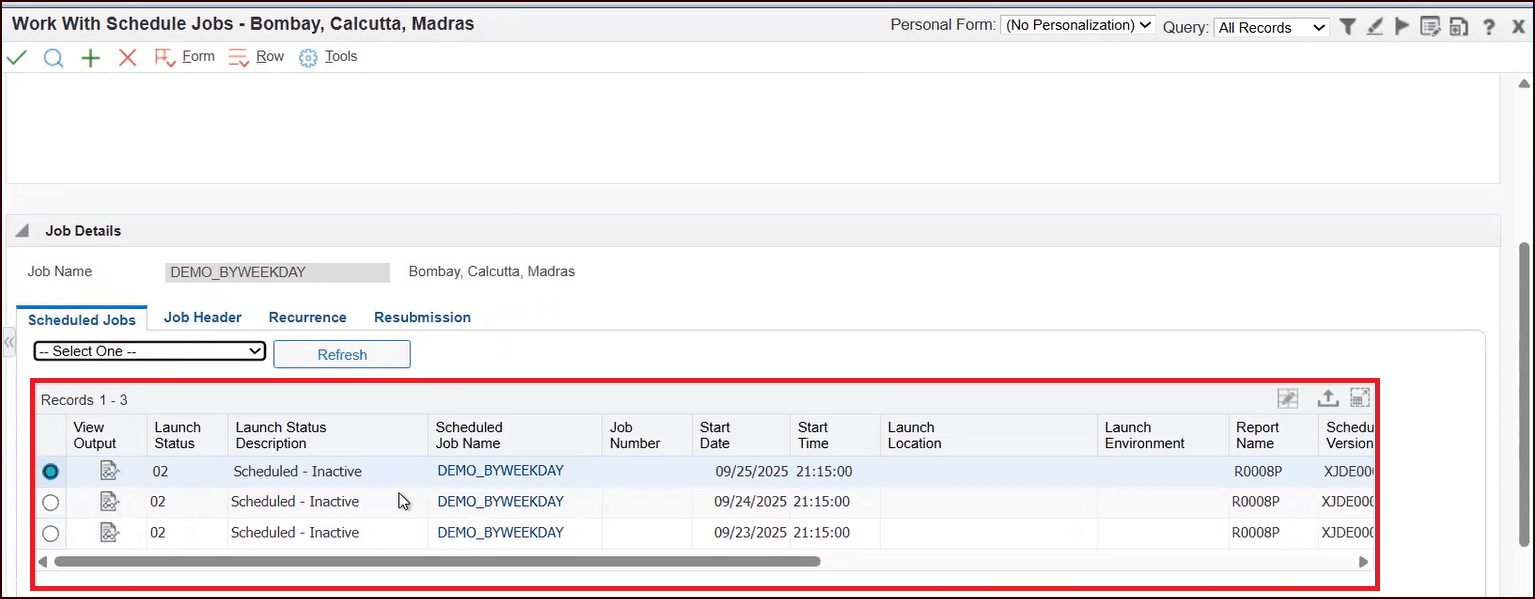
Mit Planungsjobs arbeiten - Umbenannte Planungsjobs
Aufgabe 5: Status des geplanten Jobs ändern
Sie können den Status eines geplanten Jobs in "Inaktiv" ändern, wenn der Job nicht verarbeitet werden soll.
- Wählen Sie im Formular Mit Planungsjobs arbeiten den Job
DEMO_BYWEEKDAYaus, und wählen Sie im Menü "Zeile" die Option Jobrevisionen aus.
- Ändern Sie im Formular Planinformationsrevisionen den Status des geplanten Jobs nach Bedarf.
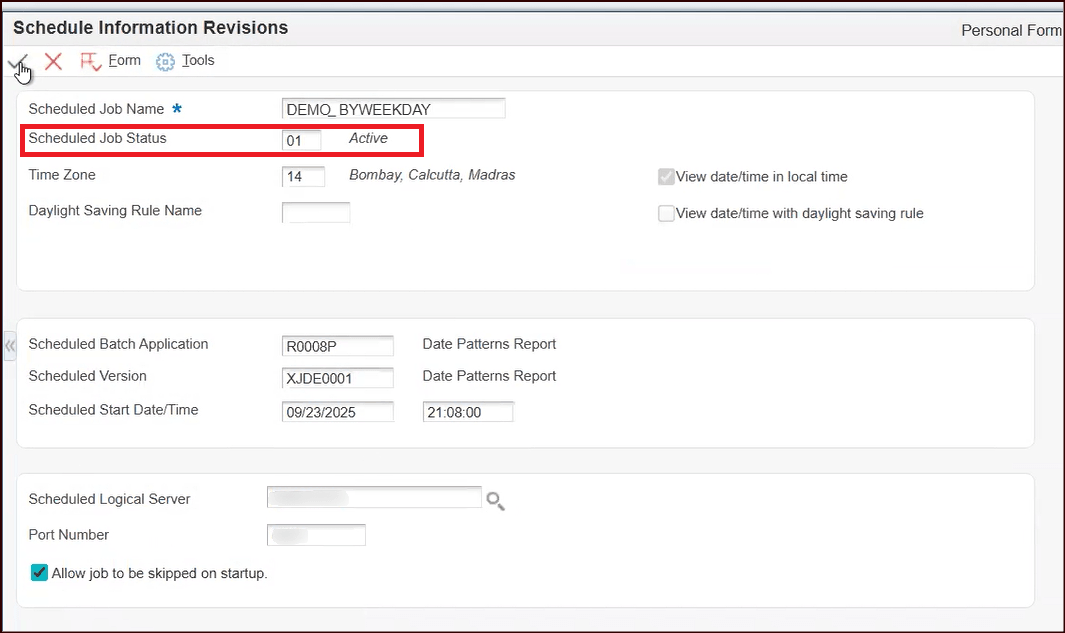
Formular "Planinformationen ändern" - Klicken Sie auf OK.
Hinweis:
Diese erweiterten Jobplanstatuswerte dienen zur Verbesserung der Performance des Scheduler-Kernels.02: Geplant - Inaktiv (inaktive Jobs mit geplanten Instanzen)19: Job vom Benutzer beendet31– Beim Start des Schedulers übersprungen32- Job von Monitor nicht gefunden33- Übersprungen bei Jobaktivierung (Wenn ein Job den Status33hat, werden die letzten geplanten Jobereignisse sofort ausgeführt, während die anderen auf den Status31oder32gesetzt werden.)34– Verwaist (Jobs ohne übereinstimmenden P91300-Datensatz)
Aufgabe 6: Geplanten Job kopieren
So kopieren Sie den Job DEMO_BYWEEKDAY, den Sie erstellt haben, und erstellen einen neuen Jobplan mit denselben Zeit- und Ereignisinformationen:
- Wählen Sie im Formular Mit Zeitplanjobs arbeiten den Job
DEMO_BYWEEKDAYaus, und wählen Sie im Menü "Zeile" die Option Kopieren aus. Das System erstellt einen neuen Jobplan mit den Informationen ausDEMO_BYWEEKDAY.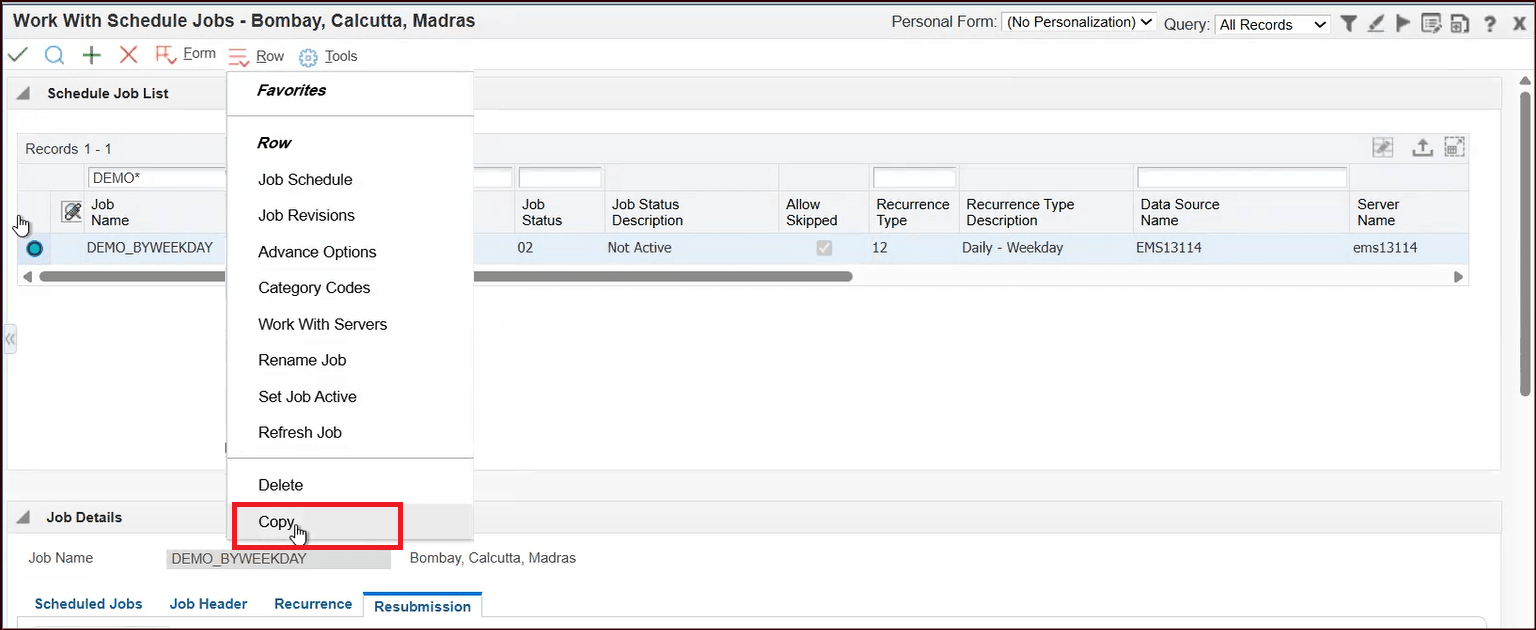
Mit dem Formular "Jobs planen" arbeiten - Geben Sie im Formular Terminplaninformationen ändern den Namen des geplanten Jobs ein, und ändern Sie den Jobplan nach Bedarf.
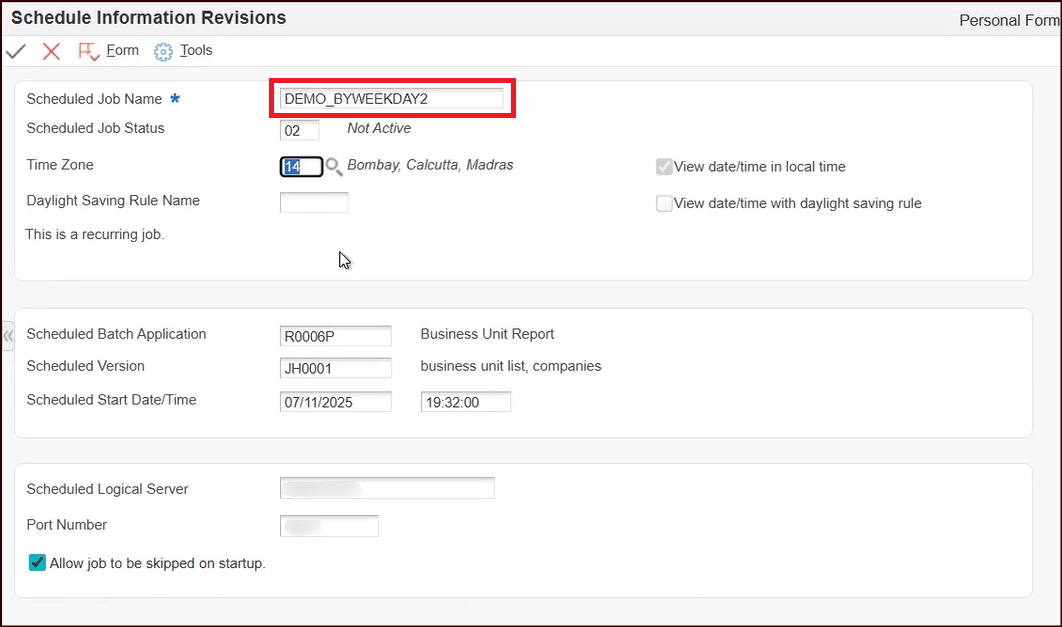
Formular "Planinformationen ändern" - Ändern Sie nach Bedarf andere Eigenschaften des zu kopierenden Jobs, wie z.B. Scheduler-Batchanwendung.
- Klicken Sie auf OK.
Aufgabe 7: Scheduler-Server verwalten
Sie können alle Kombinationen aus Server und Portnummer im webbasierten Formular Work With Scheduler Server Control (P91301W) anzeigen. Der Multi-Foundation-Scheduler-Kernel ermöglicht es, mehrere Server auf demselben Port und mehrere Instanzen von Ports auf demselben Rechner zu haben.
- Wählen Sie im Formular Mit Planungsjobs arbeiten im Menü "Zeile" die Option Server planen aus, um auf das Formular Mit Scheduler Server-Steuerung arbeiten (P91301W) zuzugreifen.
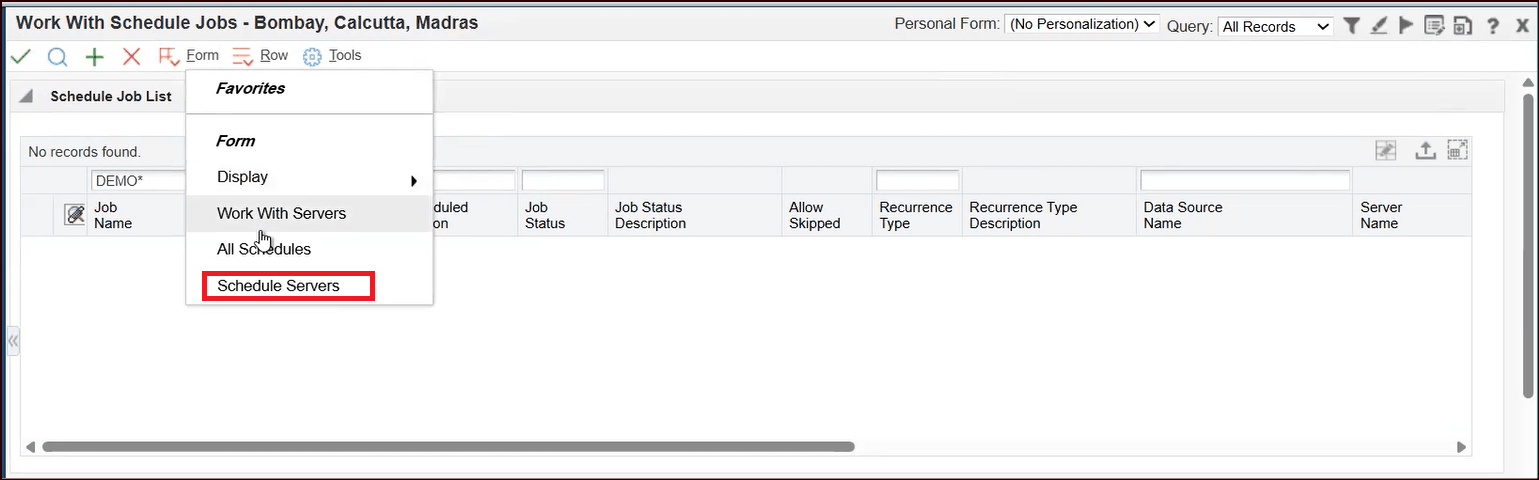
Mit dem Formular "Jobs planen" arbeiten - Klicken Sie im Formular Arbeiten mitScheduler Server-Steuerung auf "Suchen", um alle Kombinationen aus Server und Portnummer anzuzeigen.
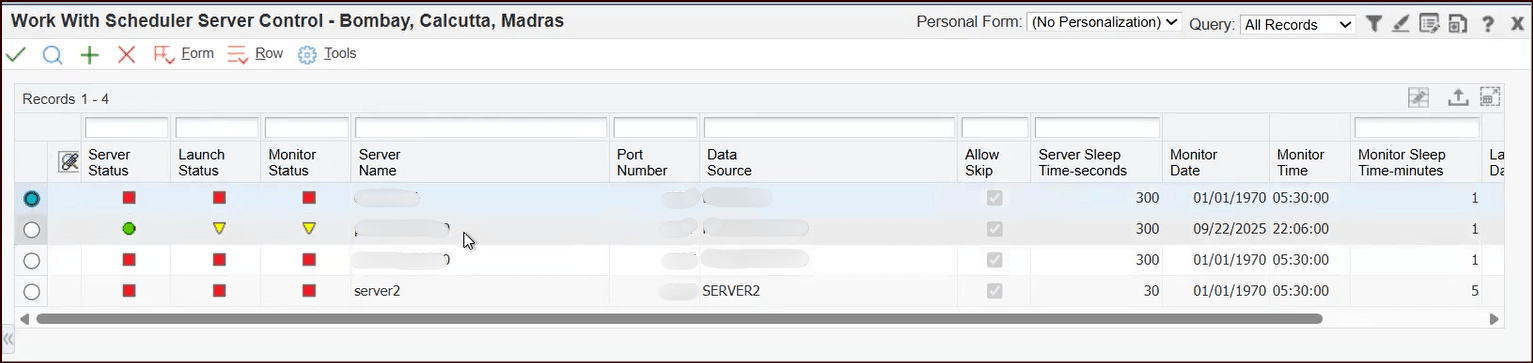
Mit Scheduler Server-Kontrollformular arbeiten - Um einen Server zu starten, wählen Sie den Server im Raster aus, und wählen Sie Scheduler starten aus dem Menü "Zeile".
- Um einen Server zu stoppen, wählen Sie den Server im Raster aus, und wählen Sie Scheduler stoppen aus dem Menü "Zeile".
- Um einen neuen Server hinzuzufügen, klicken Sie im Formular Arbeiten mit Scheduler Server Control auf Hinzufügen.
- Geben Sie im Formular Server Control-Revisionen die Details Scheduler-Servername und Portnummer ein, und klicken Sie auf OK.
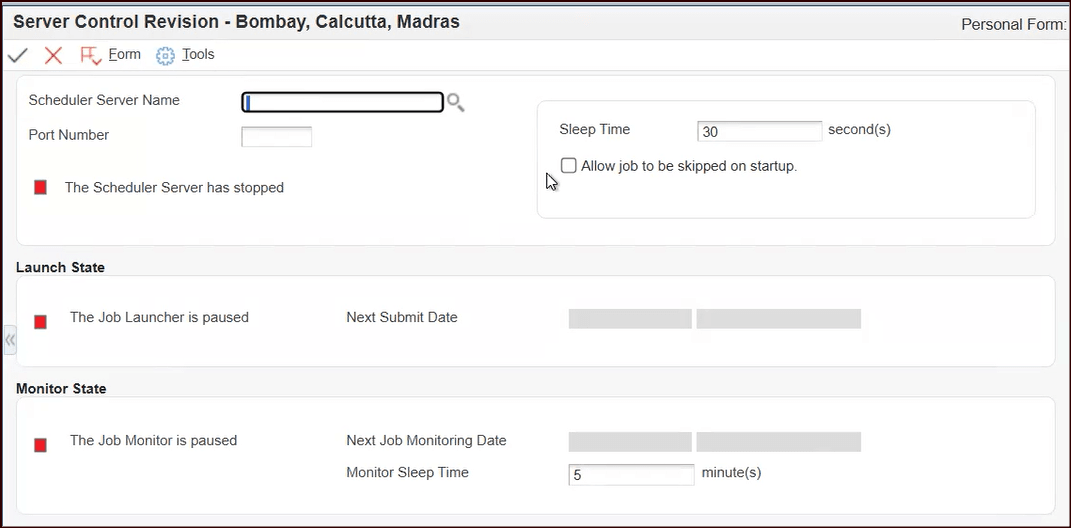
Revisionsformular für Serversteuerung
Verwandte Links
Weitere Lernressourcen
Weitere Lernressourcen finden Sie unter LearnJDE.
Produktdokumentation finden Sie unter JD Edwards im Oracle Help Center.
Jobs mit dem Webclient planen und verwalten
G44763-01
2025. Oktober
Copyright © 2025, Oracle und/oder verbundene Unternehmen.